
Word复制表格不完整的原因及解决办法
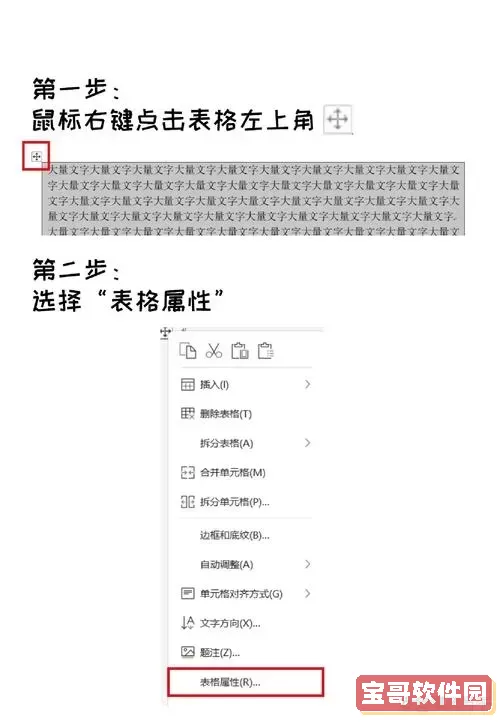
在日常办公和学习中,Microsoft Word是我们常用的文字处理工具。很多用户在使用Word时,经常需要将Excel中的表格复制到Word文档中。然而,许多中国用户反映一个常见问题:复制的表格在Word中显示不完整,内容缺失或者格式紊乱。本文将围绕“Word复制表格不完整”为主题,分析其产生的原因,并结合中国地区的使用环境,提供有效的解决方法。
一、Word复制表格不完整的常见表现
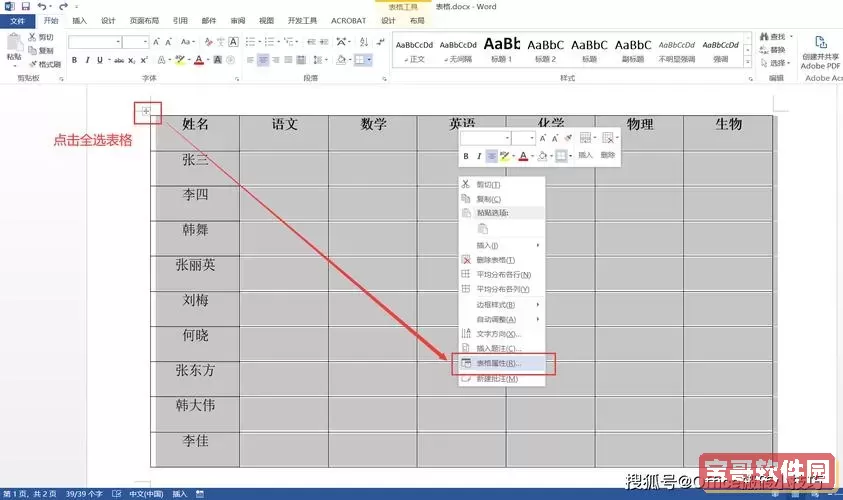
用户在将Excel表格复制到Word时,常遇到下列问题:
1. 表格行列缺失:表格中的部分内容没有被完整复制,尤其是靠下方或右侧的数据丢失。
2. 格式错乱:表格的边框线条断裂,字体大小不统一,单元格内容超出边界。
3. 图片和特殊格式丢失:表格中嵌入的图片、图表或特定格式(如合并单元格、颜色填充等)无法完全复制。
这些问题不仅影响文档的美观,还会严重影响工作效率,甚至导致数据错误。
二、导致Word复制表格不完整的主要原因
1. 版本兼容性问题
中国许多企业和学校仍在使用较早版本的Office软件,尤其是Office 2010及以前版本,这些版本对复杂表格的支持较弱,复制粘贴时容易出现数据缺失。
2. 粘贴选项设置不当
Word提供多种粘贴方式,如“保留源格式”、“仅保留文本”、“合并格式”等,如果选择了错误的粘贴选项,表格内容可能被截断或格式不正确。
3. 表格大小超出页边距限制
有时Excel表格较宽或较长,超出了Word页面的默认边距范围,Word会自动截断或分页,导致部分内容无法显示。
4. 系统剪贴板缓存限制
Windows系统的剪贴板对复制内容的大小和复杂度有一定限制,尤其是处理带格式的复杂表格时,可能导致复制不完全。
5. 特殊字符和格式冲突
部分中文字符、文档模板中的样式冲突,会导致表格复制后出现乱码或部分内容无法显示。
三、针对中国地区用户的实用解决方案
1. 升级Office版本
中国的企业和高校用户应尽量升级至Office 2016及以上版本,特别是Office 365订阅服务。新版本对表格兼容性和格式保留有更好的支持,能大幅提升复制准确率。
2. 合理使用Word的“粘贴选项”
在Word粘贴表格后,注意右下角的“粘贴选项”按钮。推荐使用“保留源格式”或“嵌入工作表”方式,避免选择“仅保留文本”,这样能最大化还原原表格的结构与样式。
3. 调整Word页面布局
修改Word页面的方向为横向,适当缩小页面边距。可以在“页面布局”中选择“横向”,并将边距调小至1厘米左右,方便容纳较宽的表格内容,减少截断。
4. 先转换为图片粘贴
若表格过于复杂且对编辑要求不高,可先在Excel中截屏,将表格保存为图片,再插入Word。虽然不方便修改文字,但避免了表格不完整的问题。
5. 利用专业插件或转换工具
市面上一些国产办公软件,如WPS Office,提供了较好的表格复制兼容性,可作为辅助处理工具。同时,部分专业PDF转换软件也能帮助将复杂表格准确导入Word。
6. 清理格式,简化表格
避免复制带有复杂嵌入元素(如图表、公式、多重合并单元格等)的表格。适当简化表格格式,统一字体和边框样式,减少格式冲突的可能性。
四、预防与总结
在中国地区,受限于办公环境、软件版本及用户习惯,Word复制表格不完整的问题时有发生。用户在工作中,应养成良好的文档管理和表格制作习惯:
• 规范Excel表格的排版和格式,避免过分复杂
• 根据需求选用适合的粘贴方式和页面设置
• 保持Office软件版本的及时更新
• 利用备份与预览功能,确保文档内容完整无误
总之,“Word复制表格不完整”虽是常见问题,但通过系统分析与针对性调整,完全可以得到有效改善。理解其根本原因,并结合中国地区的实际使用环境,用户能大幅提升文档制作的效率和质量。未来随着国产办公软件和云端协作平台的发展,这一问题也将得到更好的解决,让办公体验更加顺畅。